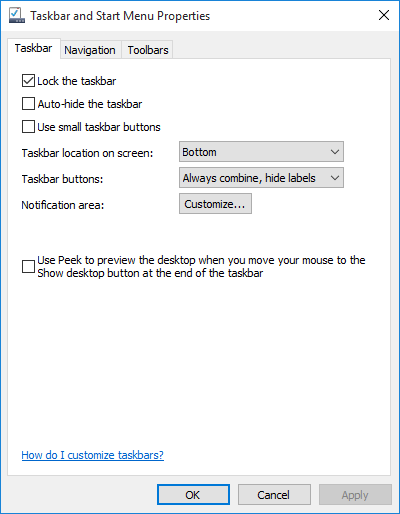Windows 10 sudah mengembalikan fitur Start Menu seperti Start Menu pada Windows 7. Ini salah satu fitur yang paling banyak di kritik oleh pengguna Windows karena dihilangkannya dari Windows 8. Kini Microsoft telah mengembalikan Start Menu pada Windows 10 (Technical Preview). Artinya, saat Anda menekan tombol Windows di keyboard maka yang tampil bukanlah Start Screen melainkan Start Menu. Anda yang baru saja beralih ke Windows 10 mungkin merindukan fitur Start Screen Windows 8/Windows 8.1 . Saya sendiri sudah terbiasa dengan Windows 8 dan fitur Start Screen-nya dan saat beralih ke Windows 10 malah saya ingin memunculkan/mengaktifkan kembali Start Screen. Alasannya sederhana, saya sudah terbiasa membuka aplikasi dari Start Screen.
Cara memunculkan atau mengembalikan atau beralih dari Start Menu ke Start Screen atau sebaliknya pada Windows 10 adalah sebagai berikut:
- Klik kanan area kosong di Taskbar.
- Klik Properties pada menu konteks yang tampil.
- Pada jendela Taskbar and Start Menu Properties klik tab Start Menu.
- Hilangkan tanda centang pada opsi “Use the Start menu instead of the Start screen”.
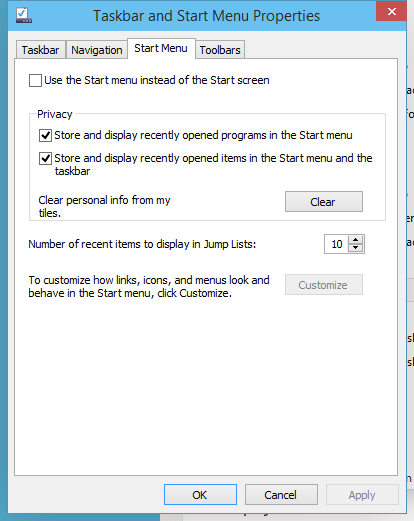
- Klik Apply, akan muncul kotak konfirmasi. Klik tombol “Sign out and change settings”.
- Windows akan langsung Sign out.
- Selesai. Setelah log in Start Screen akan muncul setiap kali Anda menekan tombol Windows di keyboard bukan Start Menu.
Selamat mencoba 🙂
[Update 19 Agustus 2015] Artikel ini hanya untuk Windows 10 Technical Preview. Jika Anda telah melakukan upgrade/install Windows 10 RTM maka Anda tidak perlu melakukan petunjuk dalam artikel ini. Tab Start Menu telah dihilangkan. Lihat screenshot berikut.Start Menu sudah benar-benar dikembalikan oleh Microsoft. Memang cara kerjanya sama dengan Start Screen Windows 8/8.1 (masih menyertakan ubin/tile aplikasi) tetapi tampilan Start Menu Windows 10 dibuat sedemikian rupa sehingga mirip dengan Windows 7, dengan sentuhan lebih modern tentunya. Mereka yang baru beralih ke Windows 10 akan langsung familiar dengan Start Menu baru ini.
Start Screen Windows 1 RTM lebih fleksibel dan modern. Anda dapat mengubah lebar dan tingginya dengan menyeret tepinya. Jika Anda ingin Start Menu tampil memenuhi layar sebagaimana Start Screen Windows 8 maka Anda hanya perlu beralih ke modus tablet (Tablet Mode) yang bisa diakses melalui “Action Center”. Tetapi jika Anda menggunakan perangkat layar sentuh, tentu Anda tidak membutuhkan “Tablet Mode”.
Windows 10 dirancang bekerja pada semua perangkat, baik PC tradisional (perangkat non sentuh), Tablet, dan Smartphone. Mulai dari perangkat yang kecil hingga yang lebar.
 ITPOIN Info & Tutorial Tekno
ITPOIN Info & Tutorial Tekno